1. Event() 연동
이전 포스팅에서 Bind()로 원하는 컴포넌트/게임오브젝트를 찾고, Get()으로 출력을 했다. 이제 버튼을 클릭하면 점수가 오르는 등의 이벤트도 자동화로 연결해보자.
1.1 EventSystem 사용
1.1.1 EventSystem 사용 사례 1
이전에 UI_Button.cs에서 Button을 클릭하면 score++되도록 코드를 작성하였다.
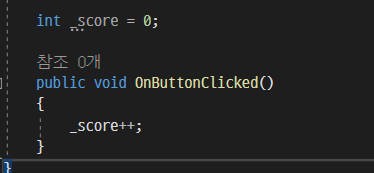 이때, 클릭한 위치로 Player가 이동하는 InputManager.cs의 코드에 따라 Button을 클릭할 때에도 Player가 해당 위치로 이동하는 문제가 발생한다.
이때, 클릭한 위치로 Player가 이동하는 InputManager.cs의 코드에 따라 Button을 클릭할 때에도 Player가 해당 위치로 이동하는 문제가 발생한다.
-> InputManager.cs를 아래와 같이 수정하여 클릭 인식에 있어서 UI 오브젝트와 게임 환경을 분리!
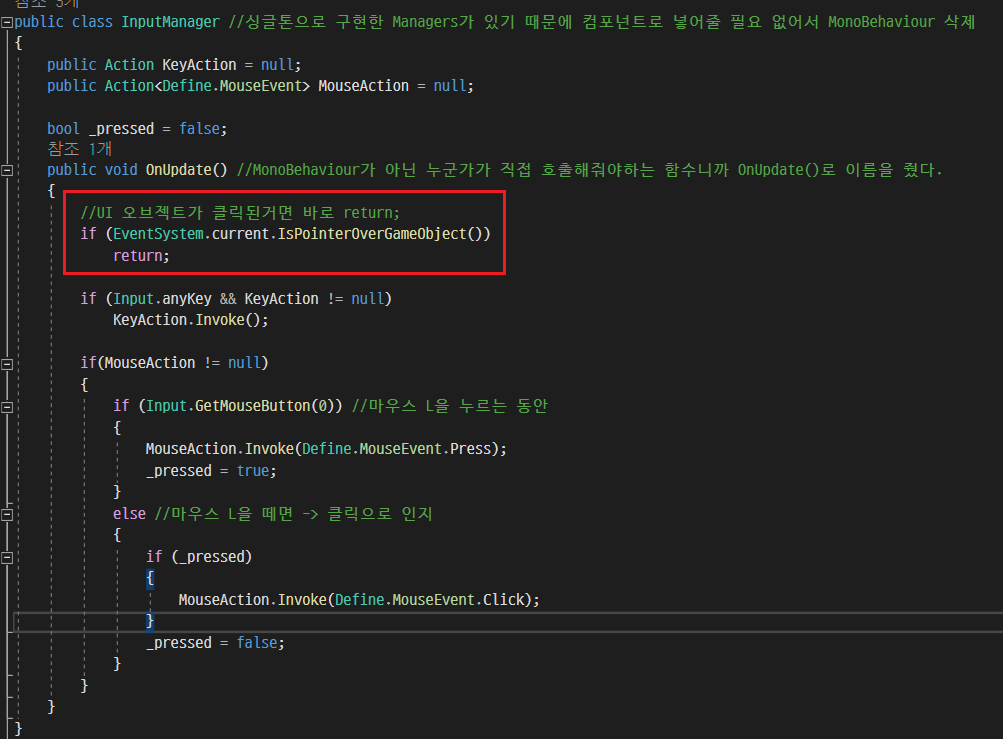
이때, 사용되는 것이 EventSystem이다.
💡 EventSystem.current.IsPointerOverGameObject()의 기능- UI 상호작용 확인: 사용자의 포인터(마우스, 터치 등)가 현재 UI 요소 위에 있는지를 확인합니다. 이는 버튼, 슬라이더, 드롭다운 메뉴 등의 UI 요소를 포함할 수 있습니다.
- 입력 처리 결정: 이 함수를 통해 개발자는 포인터가 UI 요소 위에 있을 때만 특정 동작을 수행하도록 할 수 있습니다. 예를 들어, 플레이어가 게임 환경을 클릭하려고 할 때 실수로 UI 요소를 클릭하는 것을 방지할 수 있습니다.
ex)
- UI 클릭 제한: 게임 내에서 플레이어가 오브젝트를 선택하거나 조작하려고 할 때, EventSystem.current.IsPointerOverGameObject() 함수를 사용하여 포인터가 실제 게임 환경 위에 있는지, 아니면 UI 요소 위에 있는지를 체크하여, UI 요소 위에서는 플레이어의 입력을 무시할 수 있습니다.
- 드래그 앤 드롭 UI: 드래그 앤 드롭 인터페이스를 구현할 때, 이 함수를 사용하여 사용자가 특정 UI 요소를 드래그하는 중인지 여부를 확인할 수 있습니다.
1.1.2 EventSystem 사용 사례 2
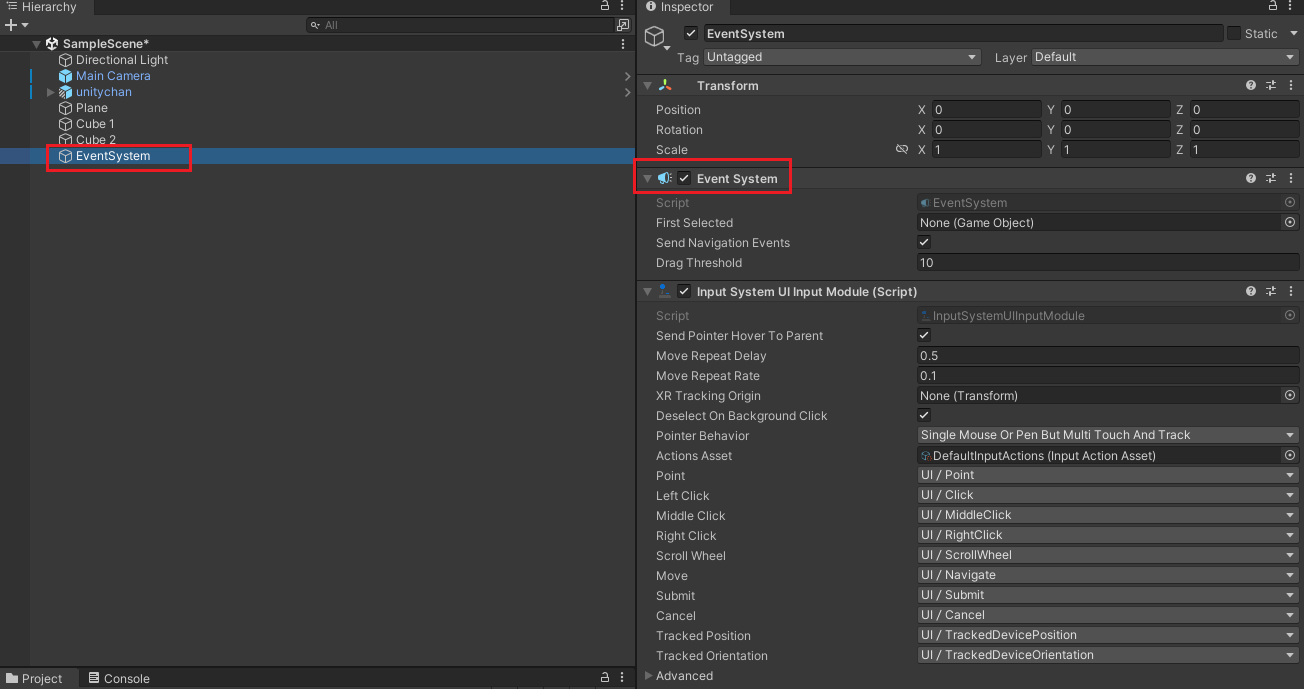 하이어라키에 UI오브젝트를 생성하면 자동으로 EventSystem이 함께 생성되고, 인스펙터창에서 보면 Event System 컴포넌트가 추가되어 있는 것을 볼 수 있다.
하이어라키에 UI오브젝트를 생성하면 자동으로 EventSystem이 함께 생성되고, 인스펙터창에서 보면 Event System 컴포넌트가 추가되어 있는 것을 볼 수 있다.
즉, UI 관련 Event 연동은 Unity 내부의 EventSystem클래스를 활용하면 된다!!!
1.2 UI_EventHandler.cs 생성
인스펙터에서 UI별로 실행할 Event를 드래그앤드롭으로 연결하지 않고, 스크립트를 생성하여 자동화하자.
- Image 드래그하여 옮기는 기능 구현하기
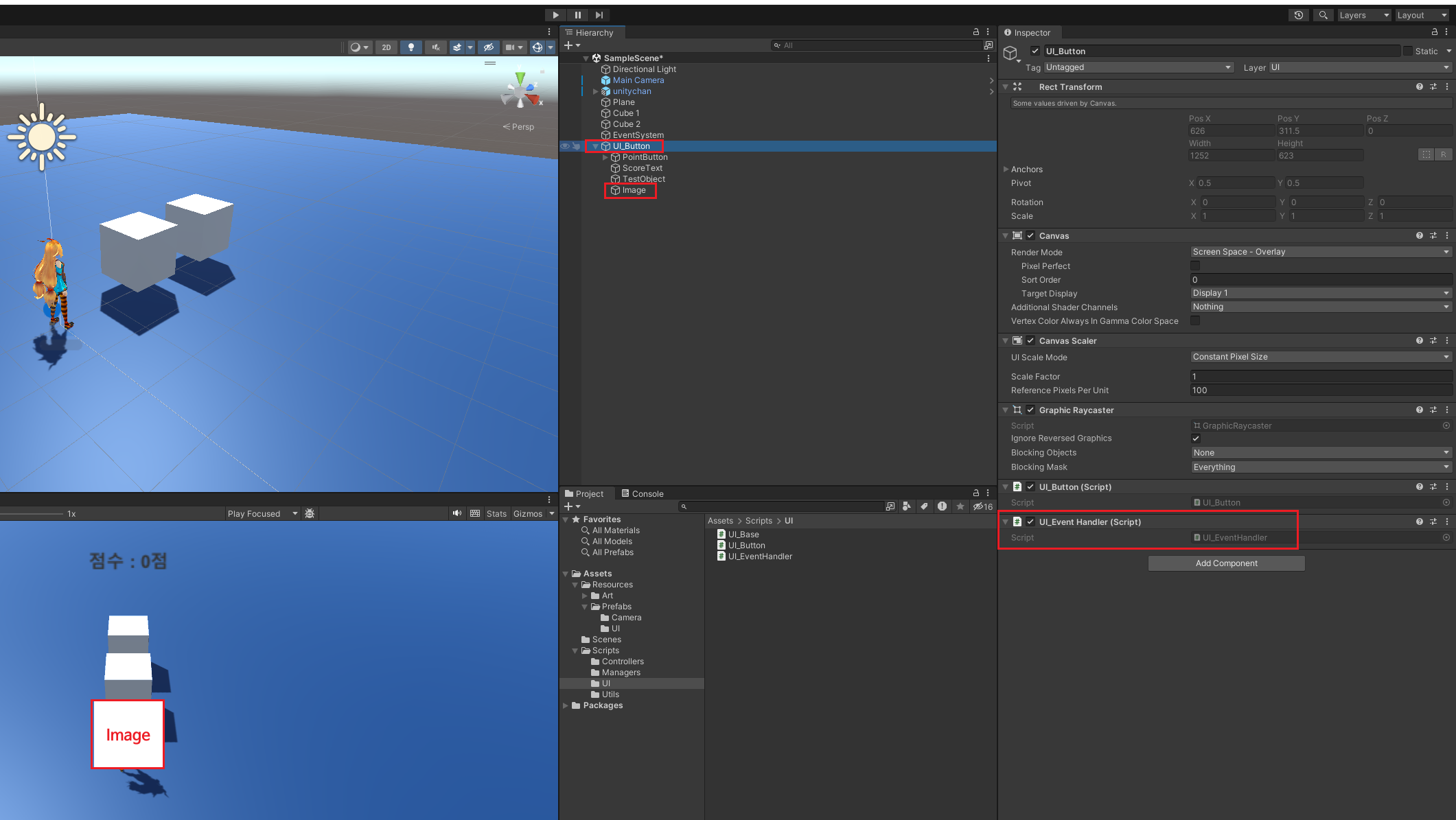
1.2.1 IBeginDragHandler, IDragHandler 적용
만약 OnBeginDrag 콜백을 받고 싶다면 구현해야 할 인터페이스이다. IBeginDragHandler 외에도 IDragHandler를 구현해야 한다!
(ex. 인벤토리에서 아이템 드래그 기능에서 사용)
- Alt + Enter로 '인터페이스 구현'하기
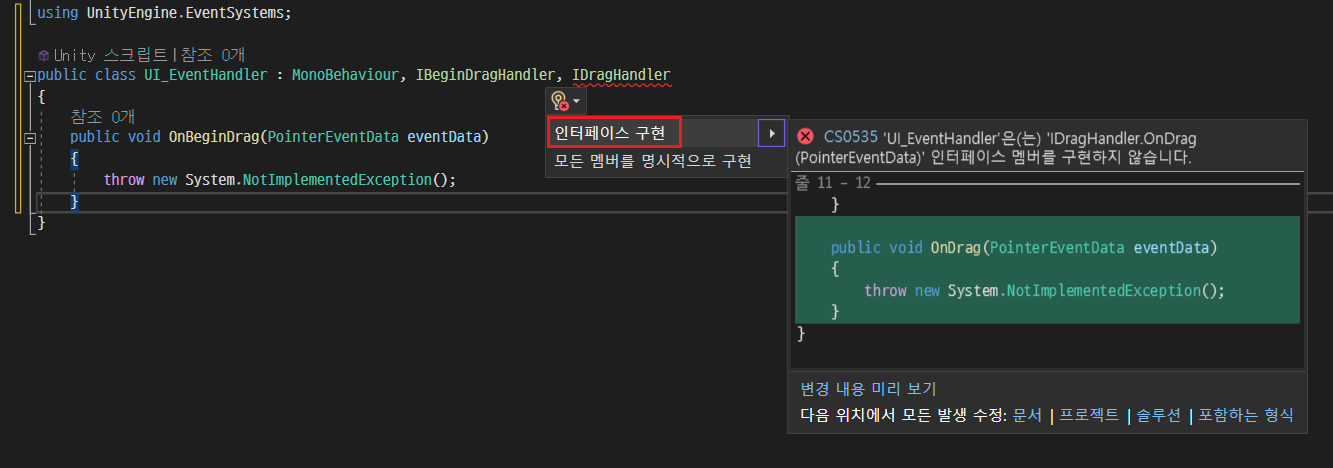
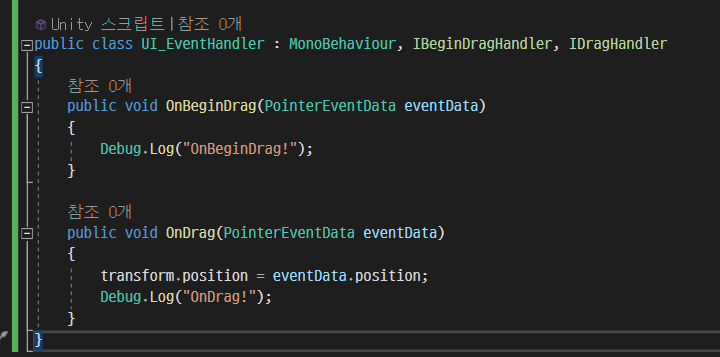
UI_EventHandler.cs를 UI_Button(Canvas)에서 제거하고, Image 객체에 붙여주면,
OnDrag()에 작성한 transform.position = eventData.position; 코드로 인해 Image를 잡고 드래그하면 Image가 움직이는 것을 확인할 수 있다.
💡 핸들러 델리게이트 선언
위의 코드를 델리게이트를 통해 구현해보자. 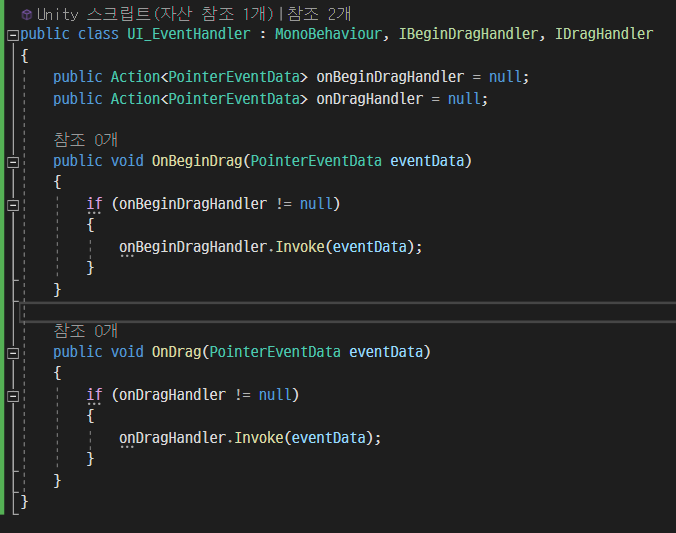
Action<PointerEventData> onBeginDragHandler = null;
Action<PointerEventData> onDragHandler = null;이 두 라인은 PointerEventData 타입의 매개변수를 받는 Action 델리게이트를 선언한다. 이 델리게이트는 드래그 시작(onBeginDragHandler)과 드래그 중(onDragHandler) 이벤트에 대한 콜백 함수를 참조한다.
-> eventData의 값에 따라서 드래그하는 Image도 함께 이동할 수 있게 된다.
이 방식을 사용하면 UI_EventHandler 클래스는 드래그 이벤트에 대한 구체적인 로직을 직접 구현하지 않고도, 다른 클래스나 메서드에서 정의된 로직을 유연하게 적용할 수 있다. 이는 코드 재사용성과 유지 보수성을 높이는 좋은 방법이다!
1.3 AddUIEvent()_UI Event 연동
💡 Define.cs
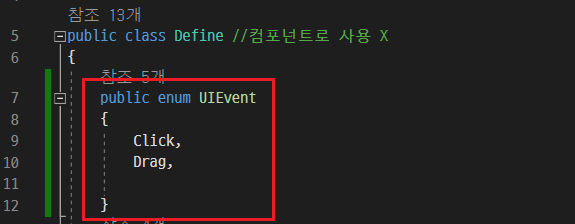
💡 Util.cs
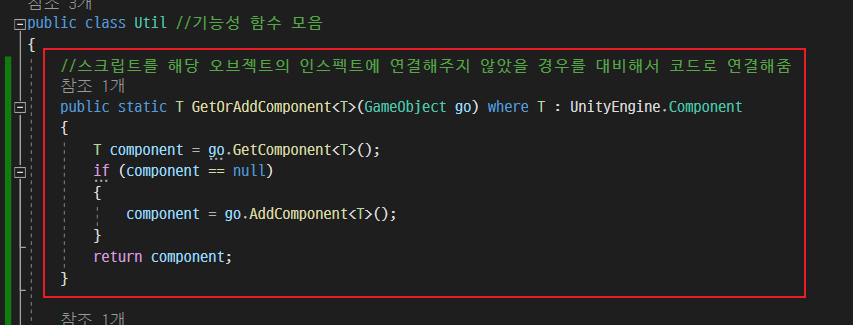
💡 UI_EventHandler.cs
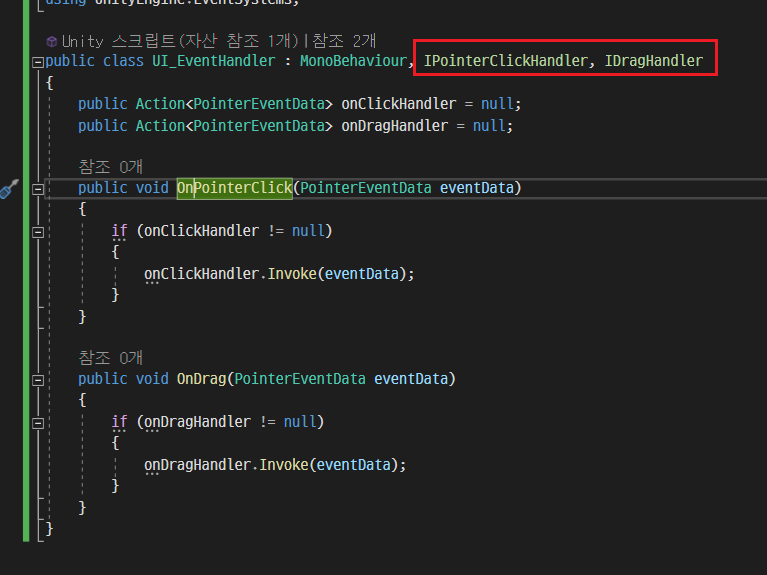 ㄴ 기존 IBeginDragHandler는 나중에 필요할 때 사용하고, 현재는 Click과 Drag가 필요하기 때문에 IPointerClickHandler인터페이스를 구현하였다.
ㄴ 기존 IBeginDragHandler는 나중에 필요할 때 사용하고, 현재는 Click과 Drag가 필요하기 때문에 IPointerClickHandler인터페이스를 구현하였다.
💡 UI_Base.cs
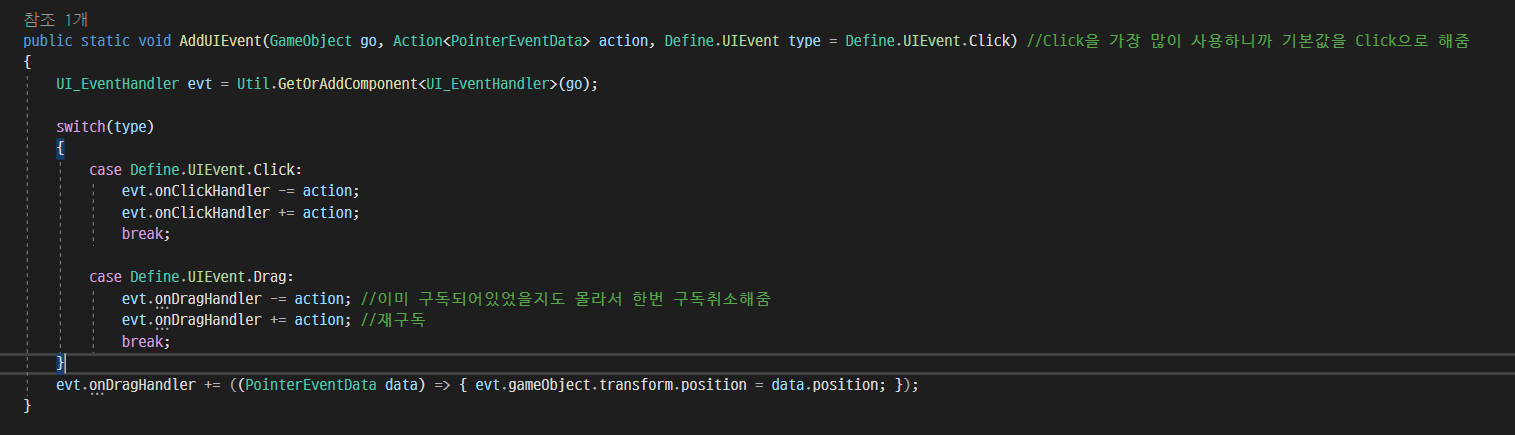 ㄴ AddUIEvent(객체, 참조 함수, UIEvent 타입)으로 UI에 해당 Event 연동하는 함수 생성
ㄴ AddUIEvent(객체, 참조 함수, UIEvent 타입)으로 UI에 해당 Event 연동하는 함수 생성
💡 UI_Button.cs
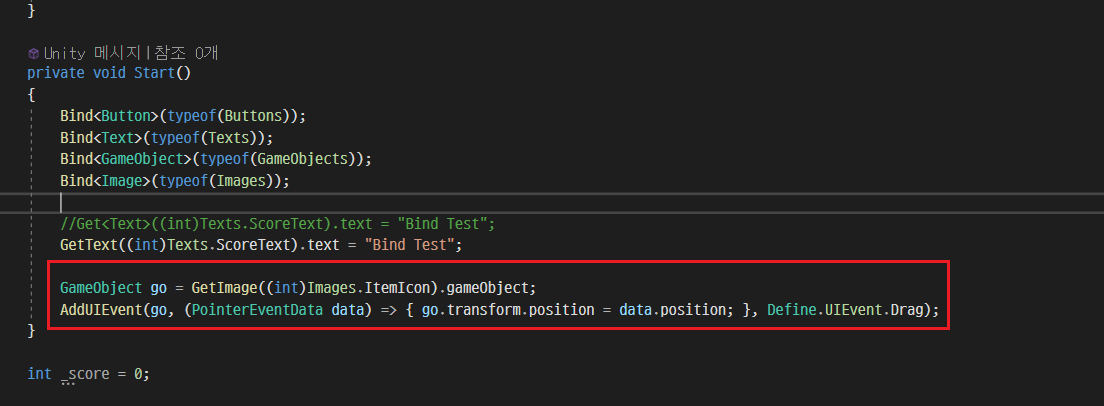 ㄴ UI_Button 스크립트에서 Bind()로 맵핑한 ItemIcon를 GetImage()로 출력하고, AddUIEvent()로 해당 Image를 클릭&드래그하면 Image가 따라가도록 Event를 연동했다.
ㄴ UI_Button 스크립트에서 Bind()로 맵핑한 ItemIcon를 GetImage()로 출력하고, AddUIEvent()로 해당 Image를 클릭&드래그하면 Image가 따라가도록 Event를 연동했다.
1.4 Extension 메서드 사용하기
현재는 UI마다 AddUIEvent()를 별도로 추가해줘야 한다.
이를 아래 이미지처럼 UI객체에 바로 AddUIEvent()를 붙여 바로 연동시킬 수는 없을까? 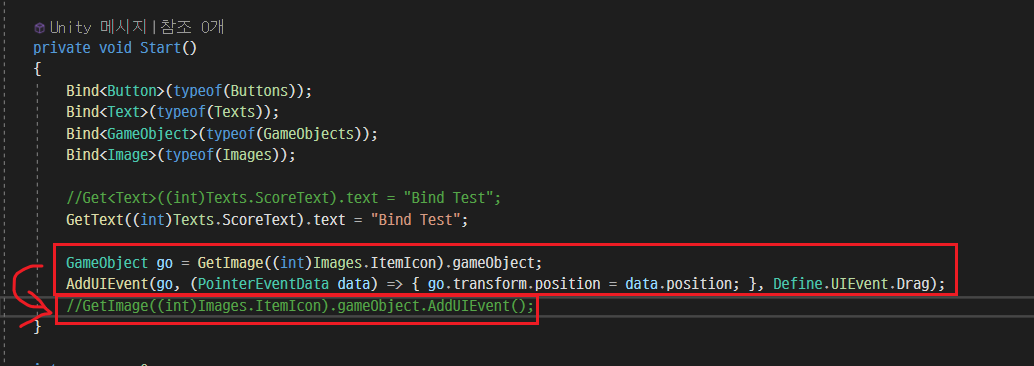
💡 Extension 메서드를 사용하면 된다.
1.4.1 Extension.cs 생성

UI_Button.cs
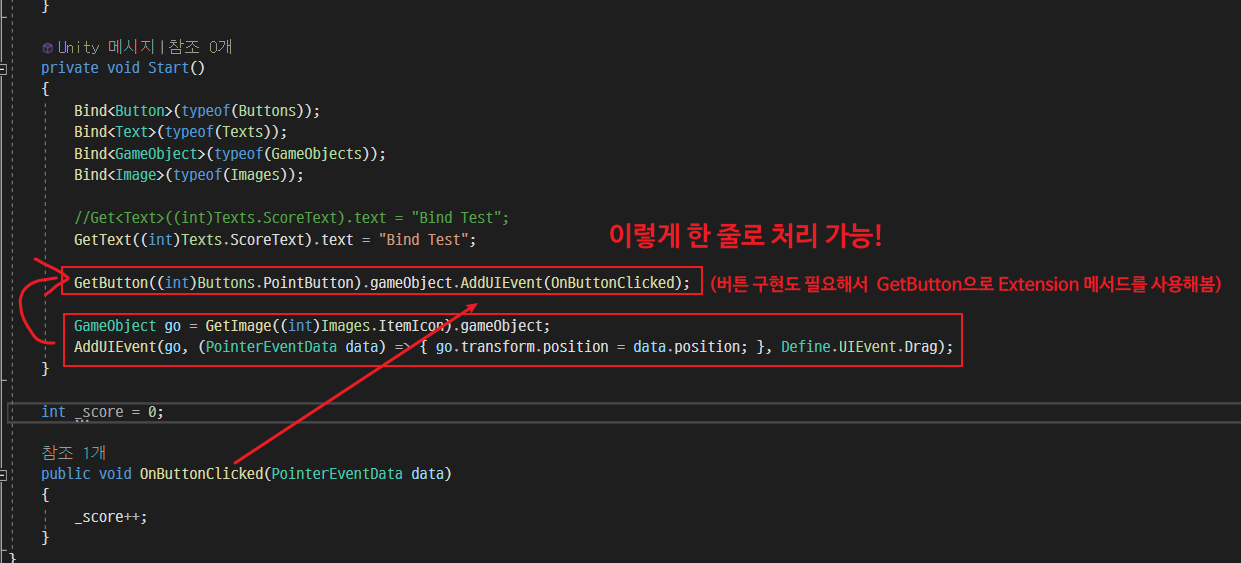
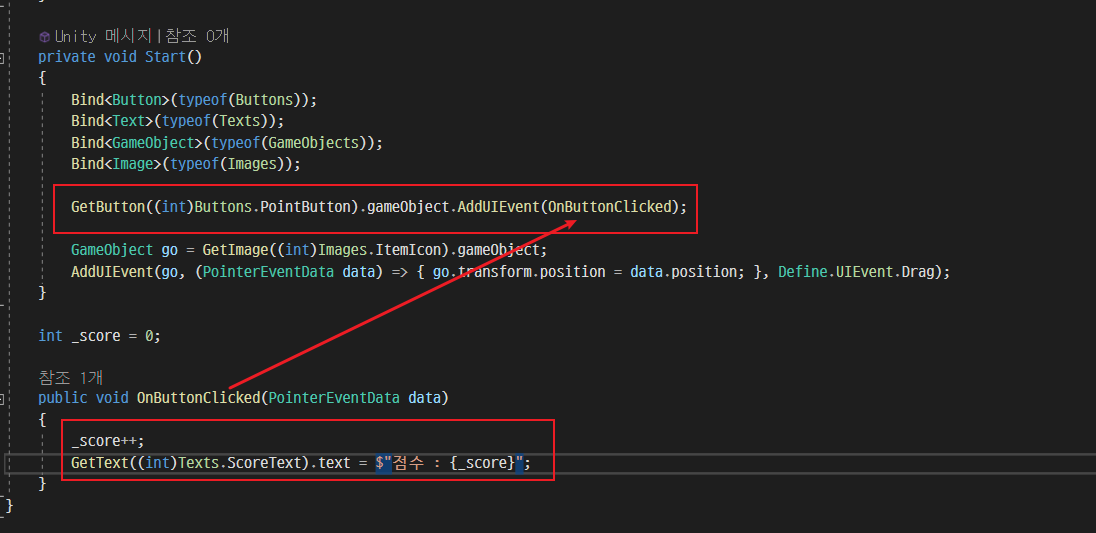
-> 필드에 Text와 Button 객체를 [SeralizeField]로 불러오고, 인스펙터에서 실행할 Event를 연결해주고, 해당 UI객체도 연결해줘야 했는데 이렇게 작성하면 코드만으로 UI 자동화를 구현할 수 있다.
-> 최종 실행하면 Button을 클릭했을 때 점수가 1점씩 증가하고, 중앙 ItemIcon을 잡아 드래그하면 이동하는 것을 확인할 수 있다.
- GetorAddComponent()도 자주 사용하기 때문에 Extension 메서드로 바꿔줌
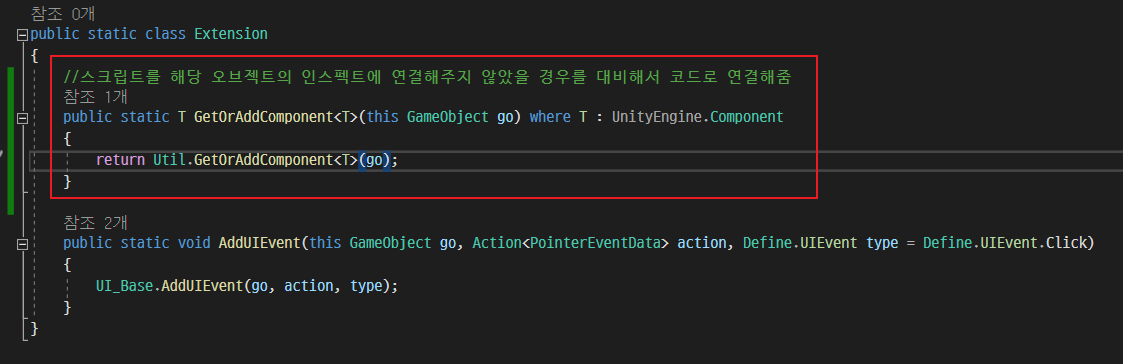
📄참고자료
[인프런] c#과 유니티로 만드는 MMORPG 게임 개발 시리즈_3. 유니티 엔진
Unity Documents_UnityEngine.EventSystems
Unity Documents_IBeginDragHandler
Unity Documents_IDragHandler

